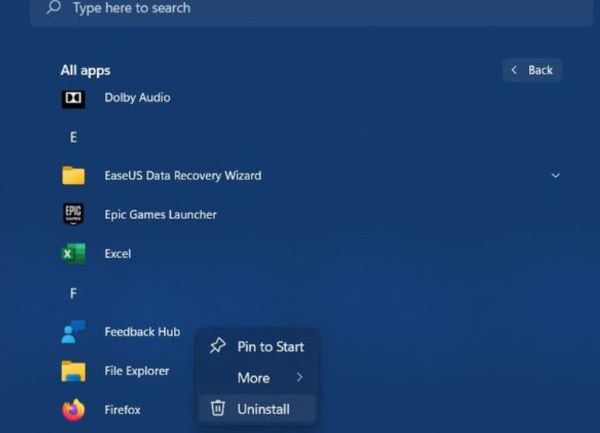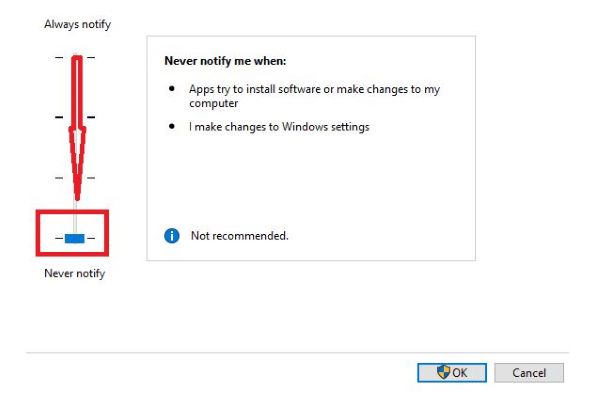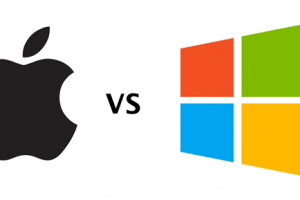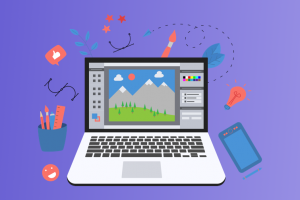Những điều bạn nên làm sau khi cài đặt Windows 11
Sau thời gian Windows 11 được ra mắt, chúng ta đã dần được làm quen với những thay đổi mới cũng như những tính năng mới của Windows 11. Tuy nhiên, đối với một số người những chi tiết được cài đặt mặc định trên hệ điều hành không thực sự thuận tiện cho họ bởi vì việc cài đặt những tùy chỉnh đều phù thuộc vào thói quen, sở thích của mỗi. Trong bài viết này, Vi tính Trung Tín sẽ gợi ý cho bạn một số cách để tham khảo trong việc tùy chỉnh cũng như những điều bạn nên làm sau khi cài Windows 11 sao cho chiếc máy của bạn được hoạt động tốt đáp ứng nhu cầu của bạn.
Điều chỉnh thanh Taskbar sang trái
Nếu bạn đã có thói quen sử dụng các thanh Taskbar nằm bên trái ở các hệ điều hành cũ thì bạn có thể điều chỉnh để di chuyển thanh Taskbar này từ giữa sang phải bằng một cách đơn giản. Đầu tiên, bạn nhấp chuột phải vào thanh Taskbar để chọn mục “Task bar settings”
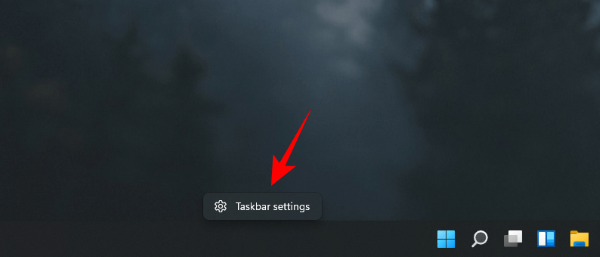
Sau khi hộp thoại cài đặt Taskbar xuất hiện, bạn hãy chọn “Taskbar Behavior” và ở mục Taskbar Alignment chọn “Left”
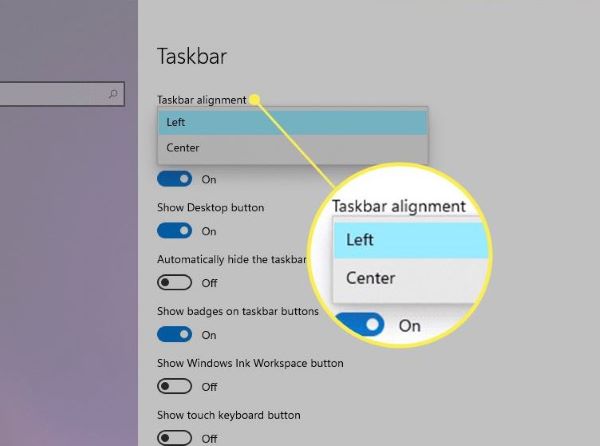
Gỡ bỏ các ứng dụng Bloatware
Bạn đã có bao giờ đặt câu hỏi rằng tại sao vừa tải về phiên bản hệ điều hành mới thì trên máy đã có thêm các phần mềm của các bên thứ 3, ngay cả khi mình chưa cài đặt chúng. Đó là một trong những cách Windows kiếm thêm tiền bằng cách cài đặt sẵn các ứng dụng khác nhau của các đối tác trên Menu Start ngoài việc bán các phần mềm. Ví dụ, trên hệ điều hành Windows 10, bạn có thể thấy các ứng dụng như là Candy Crush, World of Warships, Mixed Reality Portal, War Thunder được cài đặt sẵn trên tính, hầu hết những ứng dụng bloatware này là các ứng dụng game. Khác so với Windows 10 một chút, các ứng dụng bloat của Windows 11 hầu hết là các mạng xã hội, ứng dụng phát trực tuyến… Tuy nhiên, mặc dù có nhiều ứng dụng bloatware được cài đặ trên máy tính của bạn nhưng chúng không chiếm nhiều bộ nhớ của bạn và cũng dễ dàng xóa chúng chỉ bằng vài cú click chuột. Để xóa được chúng, bạn chỉ cần vào mục Apps & features trong Settings và đối với các ứng dụng bạn muốn gỡ bỏ thì cần click chuột phải, sau đó nhấn Uninstall
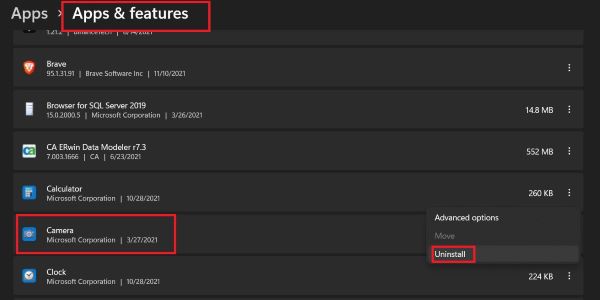
Hoặc bạn có thể gỡ bỏ chúng trong Menu Start và cách làm cũng tương tự như cách gỡ cài đặt trong Settings
Tắt các yêu cầu Yes/No trên User Account Control (UAC)
Bạn đã có bao giờ cảm thấy phiền phức khi cài đặt các phần mềm, ứng dụng mới hoặc thay đổi một số những cài đặt thiết lập hệ thống thì máy tính của bạn lại luôn xuất hiện một bảng yêu cầu xác nhận lần nữa bằng 2 nút Yes/No. Đối với một số người, việc xuất hiện những bảng yêu cầu như thế này rất mất công và tốn thời gian. Để có thể tắt những bảng hỏi như thế này, bạn có thể làm như sau:
Vào mục Control Panel settings và bạn hãy chọn User Accounts
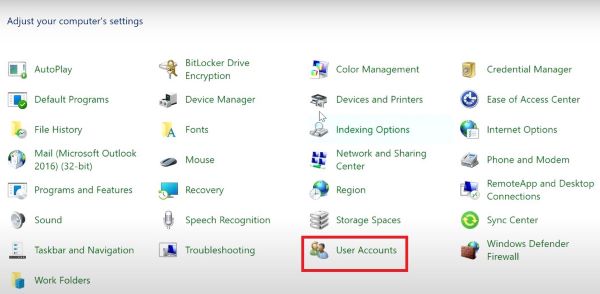
Chọn mục “Change user accounts Control settings”
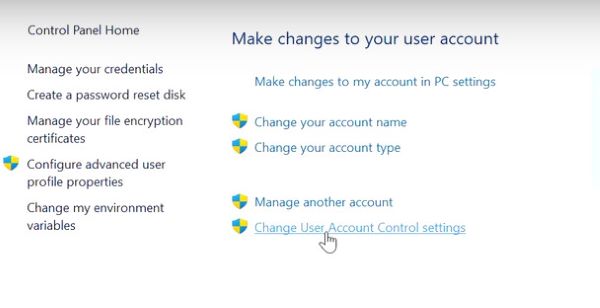
Bạn hãy kéo nấc ở mục Always notify kéo xuống nấc thang thấp nhất, rồi sau đó nhấn OK
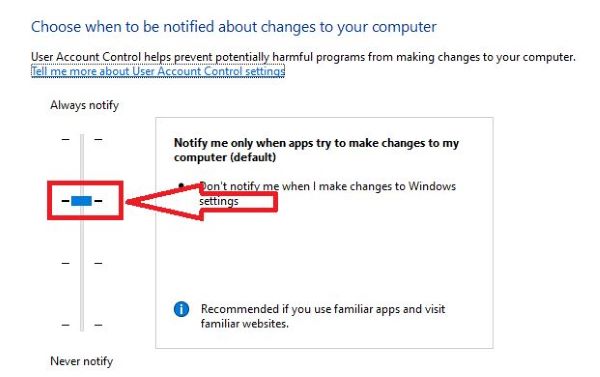
Bạn hãy nhấn chọn vào mục Yes và sau điều chỉnh này, bạn sẽ không cần gặp những bảng câu hỏi Yes/No như thế này nữa. Xem thêm: Top 100 mẫu laptop HP đẹp thịnh hành hiện nay
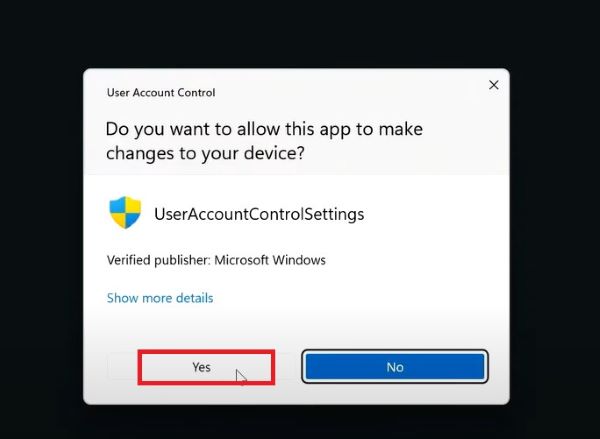
Đảm bảo phần mềm chống Vi-rút đã được kích hoạt
Sau khi cài đặt Windows 11, bạn nên kích hoạt ngay phần mềm diệt vi-rút của mình. Bạn có thể thấy hầu hết các vi-rút độc lại đều lây sang các mail có tệp tin đính kèm hoặc qua các trang web thiếu uy tín. Sử dụng phần mềm chống vi-rút được xem là cách giúp máy tính của bạn tránh xa những rủi ro đó

Kiểm tra cài đặt nguồn
Điều chỉnh cài đặt nguồn của máy tính và tùy chỉnh Windows 11 để tối ưu hóa hiệu suất cho máy tính xách tay hoặc máy tính của bạn. Chế độ nguồn mặc định được đặt thành Balance. Nếu bạn muốn cải thiện và đạt được hiệu suất tốt nhất của PC, bạn nên thay đổi chế độ nguồn bằng cách đi tới phần Settings => System => Power & Battery để chắc chắn máy bạn có thể máy của bạn được hoạt động hiệu suất tốt nhất.
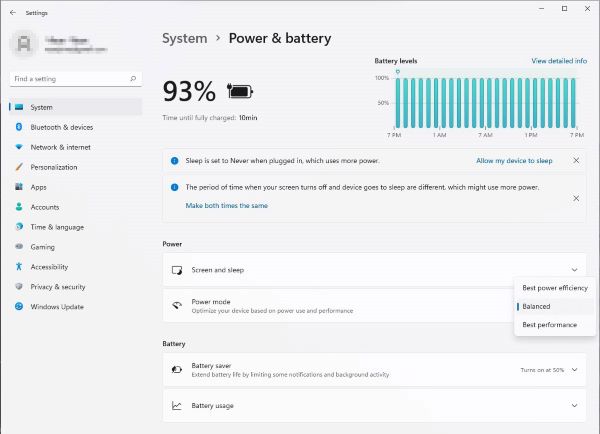
Một số mẫu laptop sử dụng hệ điều hành Windows 11
Laptop Dell Vostro 5410
Với thiết kế đơn giản cùng độ dày 17.9 mm và trọng lượng gần 1,5 kg, mang trên mình với gam màu xám đơn giản nhưng không kém phần sang trọng cùng với những đường nét đơn giản cho thấy được một phần sang trọng, thanh lịch, tao nhã

Về bàn phím máy có thiết diện tương đối rộng rãi, được trang bị đèn nền giúp người dùng thuận tiện làm việc trong môi trường thiếu sáng, độ nhạy cao, mang đến trải nghiệm gõ máy êm tay và thuận tiện dù bạn có gõ với tốc độ nhanh nhưng vẫn không ảnh hưởng tiếng ồn đến những người xung quanh.
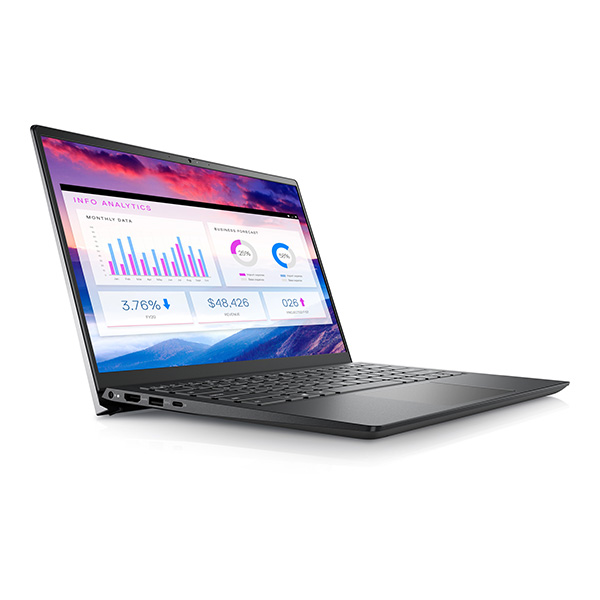
Ngoài ra máy còn có màn hình rộng, rõ nét với kích thước 14 inch giúp người dùng trải nghiệm chân thật qua từng hình ảnh và video. Chính vì vậy, nếu bạn đang dự định mua laptop Dell, Dell Vostro 5410 có thể là lựa chọn để bạn tham khảo

Laptop HP 240 G8
Laptop diLaptop HP 240 G8 là sản phẩm được trang bị khá đầy đủ các cổng kết nối bao gồm cổng HDMI, ổ cắm SuperSpeed USB A hoặc USB Type-C…. Còn về card đồ họa, máy sở hữu Card đồ họa Intel UHD Graphics cùng RAM lên đến 4 GB.

Ngoài ra, HP 240 G8 còn được trang bị dòng chip thứ 10 sử dụng kiến trúc Sunny Cove đó là Core i3 Ice Lake giúp người dùng có thể xử lý mượt không những các tác vụ văn phòng mà còn các công việc liên quan đến đồ hoạt

Về chất lượng hiển thị, laptop HP 240 G8 sở hữu màn hình máy sở hữu công nghệ chống chói Anti Glare giúp bạn trải nghiệm tuyệt vời về hình ảnh. Còn về chất lượng âm thanh, máy khá nổi bật với hệ thống loa kép Stereo. Nếu bạn đang có dự định mua mua laptop hp giá rẻ thì có thể tham khảo Laptop HP 240 G8 với giá dao động từ 12 – 16 triệu tùy vào màu sắc bạn chọn theo sở thích của mình

ASUS ZenBook 13
ASUS ZenBook 13 khá là gọn nhẹ với trọng lượng gần 1kg và máy có độ dày chỉ 13,9 mm và vỏ máy được làm từ hợp kim nhôm magiê. Về thời gian sử dụng pin, nhìn chung máy có thể sử dụng trong hơn 13 tiếng với hiệu suất hơn tương đối cao

Về bàn phím, các phím trên máy không quá nông nên thao tác khi gõ bàn phím của người dùng sẽ không còn bực bội nữa bởi máy không dễ bị cấn qua các phím khác khi bạn gõ nhập liệu văn bản trên máy. Ngoài ra, máy được lắp đèn sáng ở bên dưới bàn phím của máy, do đó, bàn phím có thể tắt sáng, sáng vừa và sáng mạnh

Tiếp theo về trackpad của máy, trackpad được đặt biệt có thêm tính năng nhận diện chữ viết cùng nút cảm ứng vân tay, nút cảm ứng này không được tích hợp chung với nút nguồn nên được đặt ở bên góc phải dưới cùng của máy tính. Xem thêm: Top 6 mẫu laptop tốt nhất khi mua laptop Apple trả góp

Tóm lại, bạn có thể thấy, có rất nhiều điều đáng lưu ý và cần làm sau khi cài đặt Windows 11. Những mẹo này sẽ giúp bạn bắt đầu với Windows 11. Với những cách này máy tính của bạn sẽ hoạt động trơn tru trên hệ điều hành Windows 11. Và nếu bạn đang có nhu cầu tìm các sản phẩm laptop có cài đặt sẵn Windows 11, hãy liên hệ Vi tính Trung Tín để được hỗ trợ tư vấn bạn nhé.
Sau một khoảng thời gian kể từ lúc phiên bản Windows 11 được ra mắt, người...
Khi nhắc đến hệ điều hành macOS của MacBook của Apple, chúng ta đều nghĩ đến...
Ngày nay, máy tính xách tay đóng vai trò quan trọng trong đời sống...
Phần mềm thiết kế đồ họa tốt nhất là những phương tiện làm việc bắt buộc...
Sau khi cài đặt Windows 10, các phần mềm cũ và vì có quá nhiều...
Ngày nay, mạng xã hội ngày càng phát triển nhanh chóng bởi sự...
Để giúp khách hàng luôn có được những trải nghiệm tuyệt vời...
Chọn được một phần mềm chống vi-rút tốt nhất cho laptop của bạn có thể...